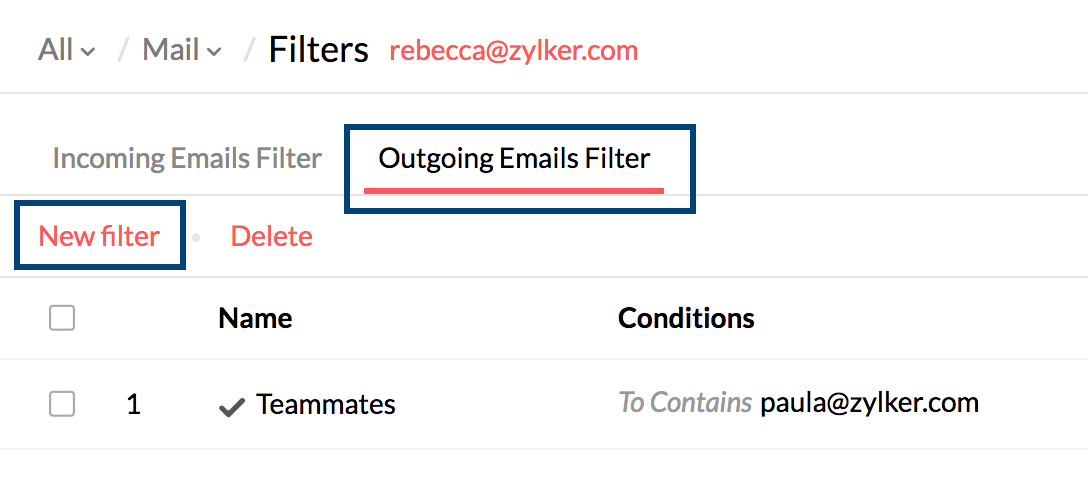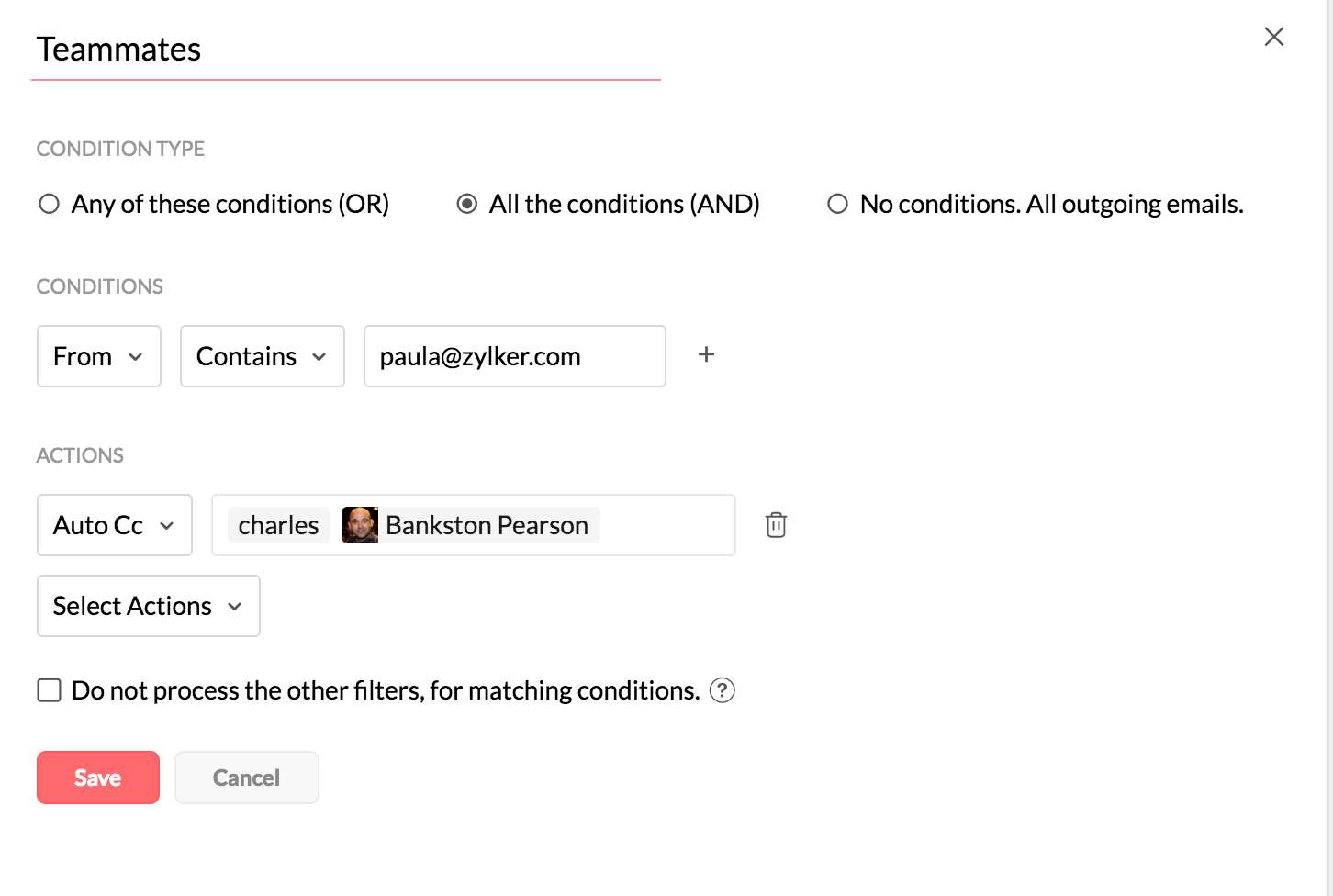आउटगोइंग फ़िल्टर
Zoho Mail में आउटगोइंग फ़िल्टर आपको आपके आउटगोइंग ईमेल व्यवस्थित करने की अनुमति देते हैं. यह आपको आपके आउटगोइंग ईमेल पर ऑटोमैटिक तरीके से कार्रवाई करने में भी मदद करेगा.
विषय-सूची
- नया फ़िल्टर बनाएं
- शर्तें और एक्शन
नया फ़िल्टर बनाएं
- Zoho Mail में लॉगिन करें
- सेटिंग्स आइकन पर क्लिक करें.
- फ़िल्टर पर जाएं
- अगर आपके पास एक से अधिक कॉन्फ़िगर किए गए खाते हैं, तो ज़रूरी खाता चुनें.
- आउटगोइंग ईमेल फ़िल्टर टैब खोलें. नया फ़िल्टर पर क्लिक करें.
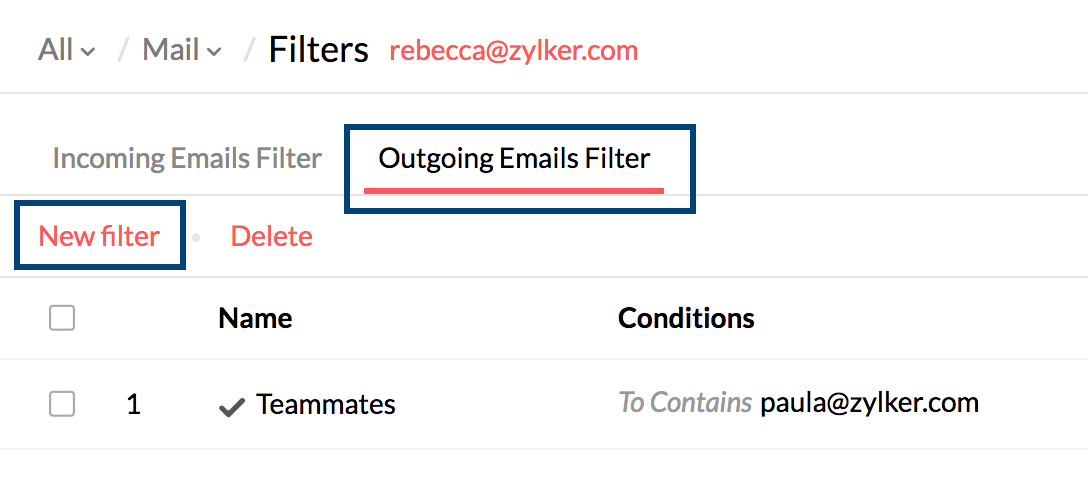
- स्क्रीन पर फ़िल्टर बनाएं डायलॉग बॉक्स पॉप अप होता है. आपको इस डायलॉग बॉक्स में नाम, फ़िल्टर शर्ते और एक्शन भरने होंगे.
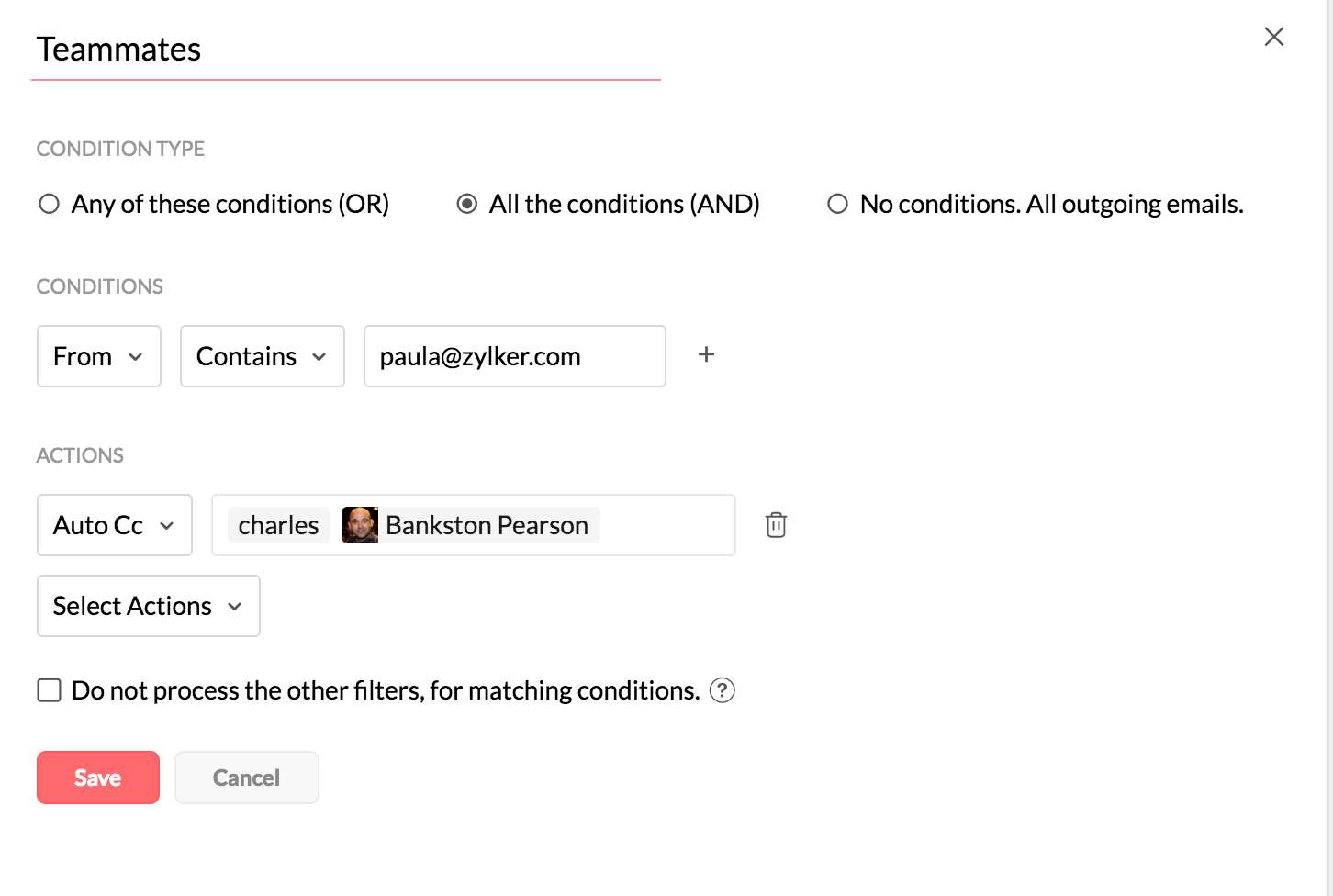
- फ़िल्टर की पहचान करने के लिए, फ़िल्टर को कोई नाम दें.
- चुनें कि आप फ़िल्टर एक्शन कैसे चलाना चाहते हैं.
- जब कोई भी एक शर्त ('OR' आधारित फ़िल्टर) से मेल खाती है - तो किसी भी एक शर्त का मिलान होने पर एक्शन प्रोसेस किए जाते हैं.
- जब सभी शर्तें ('And' आधारित फ़िल्टर) से मेल खाती हैं - तो सभी तय की गई शर्तों का मिलान होने पर ही एक्शन प्रोसेस किए जाते हैं.
- सभी इनकमिंग मैसेज के लिए - शर्तों के मेल खाने या न खाने पर ध्यान दिए बिना सभी इनकमिंग मैसेज के लिए एक्शन प्रोसेस किए जाते हैं.
- शर्त का प्रकार के लिए ज़रूरी पैरामीटर चुनें और किसी विशेष पैरामीटर के लिए शर्त तय करें.
- आपने जो शर्तें दी हैं उनसे कनेक्ट करने के लिए, मेल खाने वाला पैटर्न चुनें. चुने गए पैरामीटर के अनुसार उपलब्ध विकल्प अलग-अलग होते हैं.
- उदाहरण: “From” पैरामीटर के लिए, पैटर्न "Contains", "Begins with", "Ends with" वगैरह हो सकते हैं.
- "Priority” पैरामीटर के लिए, "Is", "Higher than" और "Lower than” मिलान पैटर्न हैं
- ज़रूरी शर्तों को जोड़ने के बाद, वे एक्शन चुनें जिन्हें आप अपने फ़िल्टर के लिए सेट करना चाहते हैं.
- ‘फ़ोल्डर में ले जाएं’, ‘इसके रूप में फ़्लैग करें’ और 'इसके रूप में टैग करें' एक्शन के लिए एक्शन फ़ील्ड के चारों ओर ड्रॉप-डाउन मेनू से उपयुक्त फ़ोल्डर, टैग या फ़्लैग चुनें.
- अन्य फ़िल्टर लागू होने से रोकने के लिए 'अन्य फ़िल्टर लागू होने रोकें' चुनें.
- अपनी फ़िल्टर प्राथमिकताओं को सेव के लिए सेव करें पर क्लिक करें.
शर्तें और एक्शन
शर्तें
बनाया गया फ़िल्टर उन सभी ईमेल पर लागू किया जाएगा जो आपके द्वारा शर्त के प्रकार की सीमाओं के भीतर तय की गई शर्त से मेल खाता है. आउटगोइंग फ़िल्टर के लिए उपलब्ध शर्तें और ऑपरेटिंग पैरामीटर निम्न हैं:
| शर्तें | ऑपरेटिंग पैरामीटर |
| प्रेषक | इसमें शामिल है, शामिल नहीं है, इससे शुरू होता है, इस पर खत्म होता है, नहीं है |
| विषय | |
| पाने वाला | |
| सीसी | |
| पाने वाला/सीसी | |
| प्राथमिकता | है, इससे कम है, इससे अधिक है |
| इसके बीच | दिनांक, समय |
एक्शन
ये वे एक्शन हैं जो फ़िल्टर की शर्तों से मेल खाने वाले ईमेल पर लागू किए जाएंगे:
- फ़ोल्डर में ले जाएं - आप किसी फ़ोल्डर को चुन सकते हैं और ईमेल को उस फ़ोल्डर में ले जा सकते हैं. आप फ़ोल्डर को नया नाम भी दे सकते हैं और एक नया फ़ोल्डर बनाने के लिए बनाएं पर क्लिक कर सकते हैं.
- इस रूप में फ़्लैग करें - चयनित फ़्लैग (जानकारी/ महत्वपूर्ण/फ़ॉलो-अप) ईमेल पर लागू किया जाएगा.
- इस रूप में टैग करें - आपने जो टैग चुना है, वह ईमेल पर लागू किया जाएगा.
- ऑटो सीसी - आपने जो संपर्क दिए हैं, उन्हें ईमेल भेजते समय सीसी फ़ील्ड में अपने-आप जुड़ जाएंगे.
- ऑटो बीसीसी - आपने जो संपर्क दिए हैं, उन्हें ईमेल भेजते समय बीसीसी फ़ील्ड में अपने-आप जुड़ जाएंगे
- हस्ताक्षर जोड़ें - शर्तों से मेल खाने वाले ईमेल में चुना गया हस्ताक्षर जोड़ा जाएगा.
नोट:
हस्ताक्षर जोड़ें फ़िल्टर कॉन्फ़िगर करते समय, निम्न नियमों का पालन करना ज़रूरी है:
- फ़िल्टर मापदंड से मेल खाने वाले ईमेल की सामग्री को भेजे जाने से पहले उसमें कोई हस्ताक्षर शामिल नहीं होना चाहिए.
- फ़िल्टर बनाते समय चुना गया हस्ताक्षर किसी भी ईमेल पते से जुड़ा हुआ नहीं होना चाहिए.
- रसीद मांगे - आप ईमेल के लिए "पढ़े जाने की रसीद मांगें या न मांगें " विकल्प चुन सकते हैं.
- प्राथमिकता बदलें - आप ईमेल के लिए हाई, मीडियम या लो प्राथमिकता चुन सकते हैं.
- अटैचमेंट व्यूअर में अटैचमेंट न जोड़ें - इन विशेष ईमेल के अटैचमेंट हमारे अटैचमेंट व्यूअर में नहीं जोड़े जाएंगे.
- कस्टम फ़ंक्शन - Zoho Creator के माध्यम से डेल्यूज स्क्रिप्टिंग का इस्तेमाल करके उपलब्ध पैरामीटर का इस्तेमाल करते हुए फ़िल्टर एक्शन और शर्तों को कस्टमाइज़ करें. अधिक जानें
नोट:
निम्न आउटगोइंग फ़िल्टर एक्शन IMAP, POP, वगैरह का इस्तेमाल करने वाले ईमेल क्लाइंट्स से भेजे गए ईमेल पर लागू नहीं की जाएगी
- ऑटो सीसी/बीसीसी
- हस्ताक्षर जोड़ें
- रसीद मांगें
- प्राथमिकता बदलें